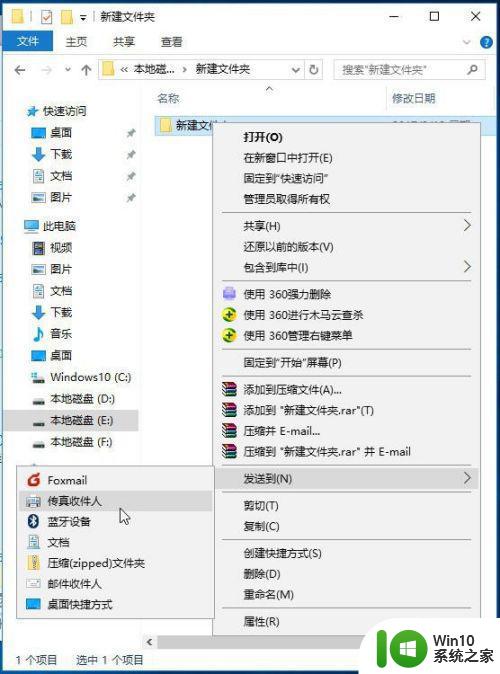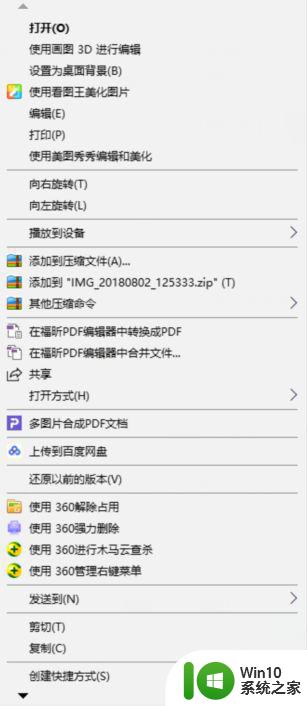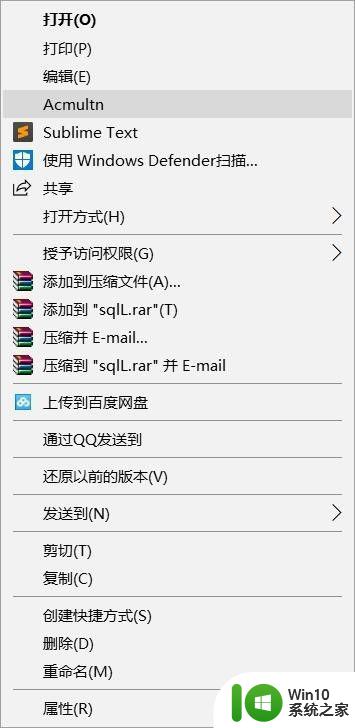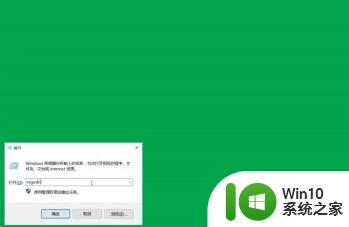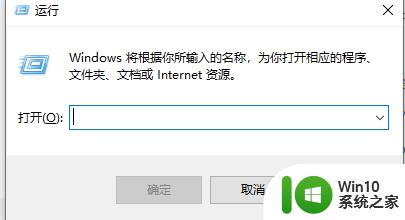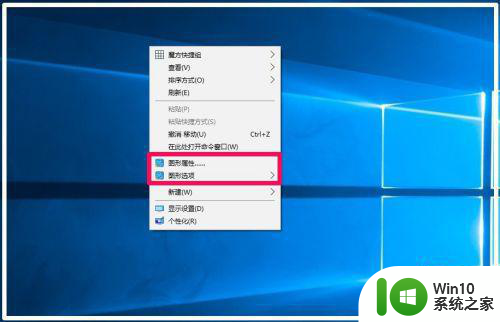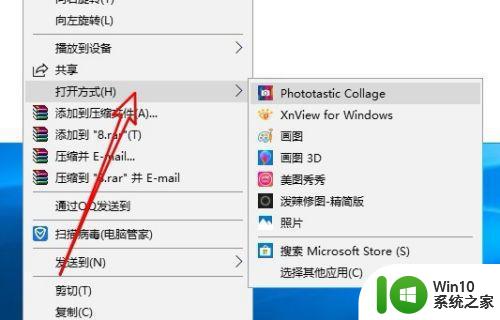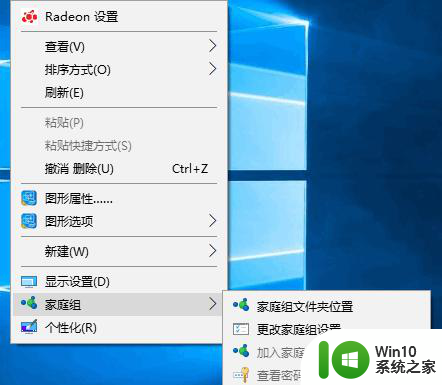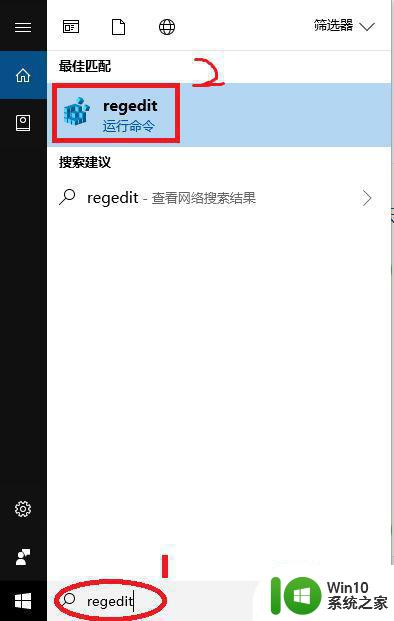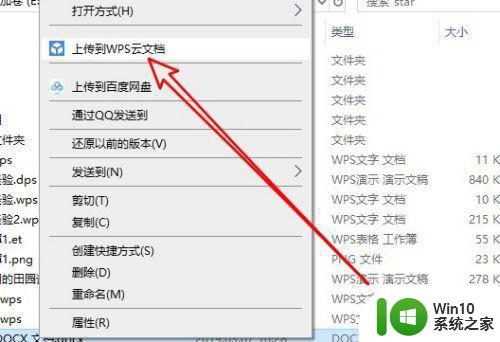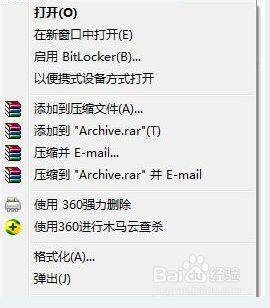win10系统鼠标右键菜单选项如何精简 如何去除win10系统鼠标右键菜单中的多余选项
win10系统鼠标右键菜单选项如何精简,随着Win10系统的普及,很多用户都发现鼠标右键菜单中存在许多多余的选项,这给使用体验带来了一定的困扰,如何精简Win10系统鼠标右键菜单选项,去除多余的选项成为了很多用户关注的问题。在本文中我们将分享一些简单实用的方法,帮助用户快速去除多余选项,提升系统的使用效率。
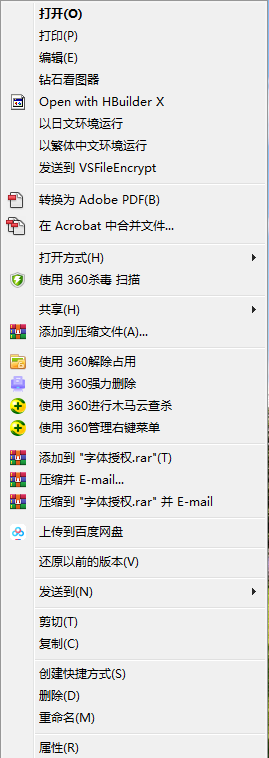
1、清理桌面右键菜单
简单介绍三种方法,前两种需要安装软件,不想安装第三方软件的朋友可以参考第三种方法不需要哦~
方法一:使用360安全卫士
1、打开360安全位置,点击【更多】,查找更多功能。
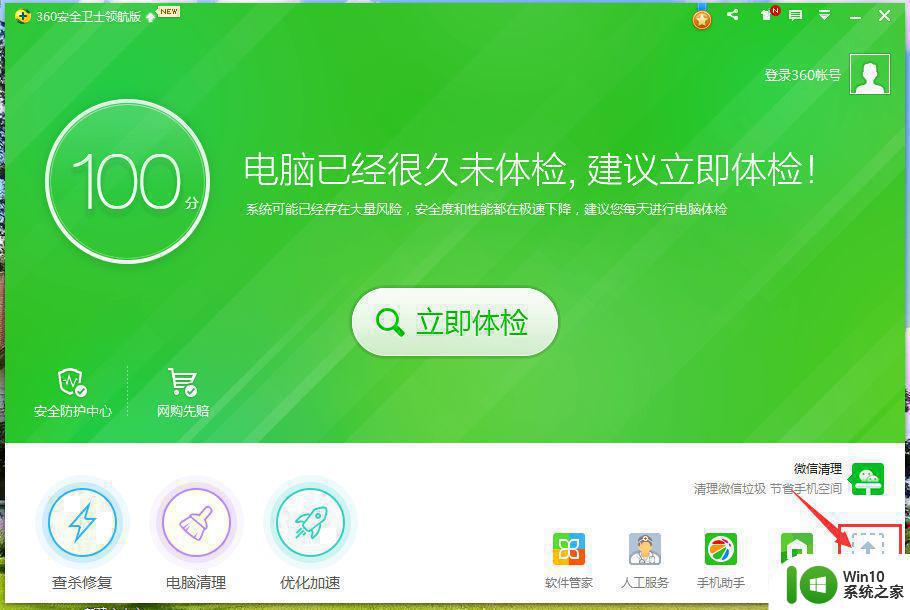
2、找到【右键管理】功能,并点击。
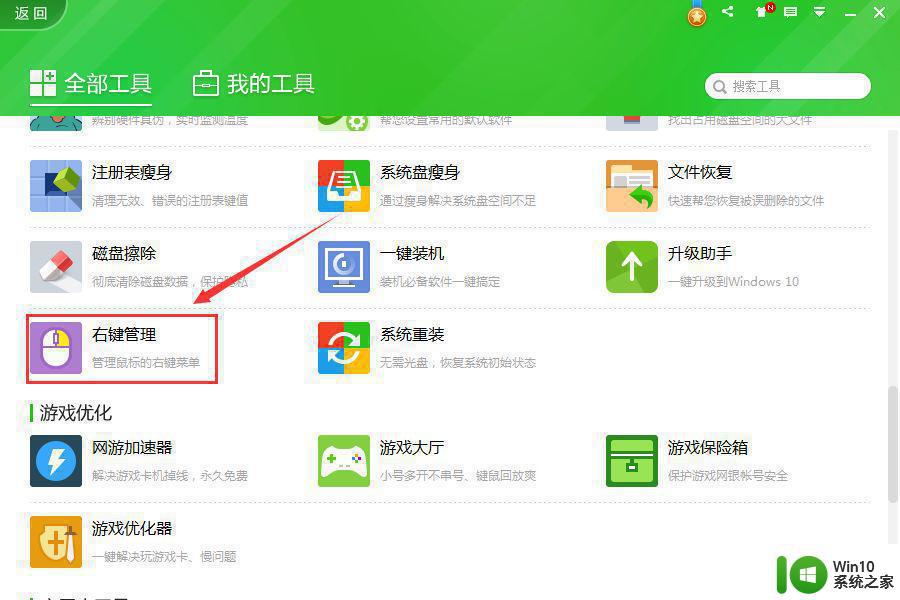
3、选择【立即管理】。
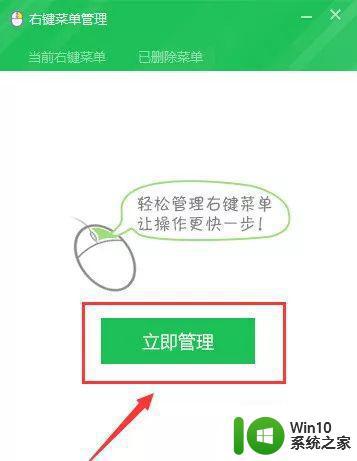
4、找到无用的右键菜单选项,点击【删除】即可。
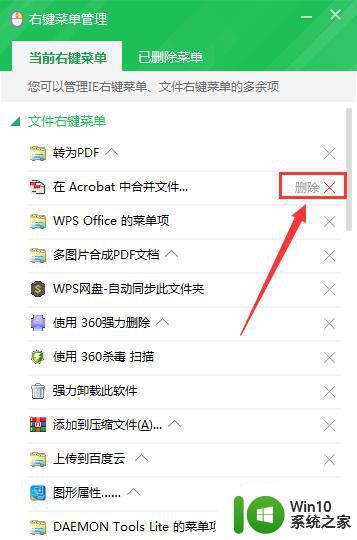
5、如果出现误删除的情况,还可以通过【已删除菜单】,选择恢复。
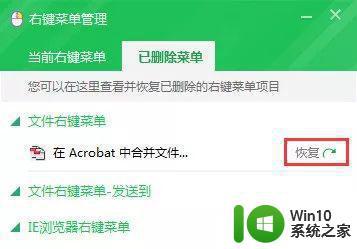
6、看看,刚刚的选项确实不在桌面文件打开右键菜单中了。
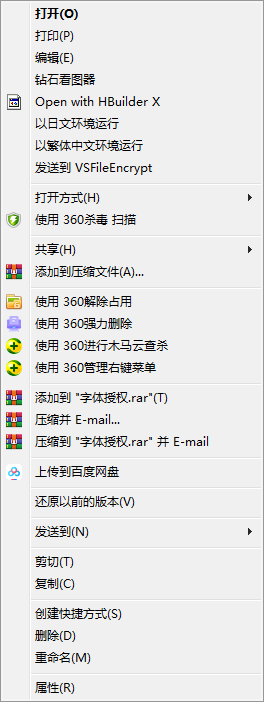
方法二:注册表
1、点击开始菜单,找到windows系统,单机找到命令提示符,输入“regedit”打开注册表。
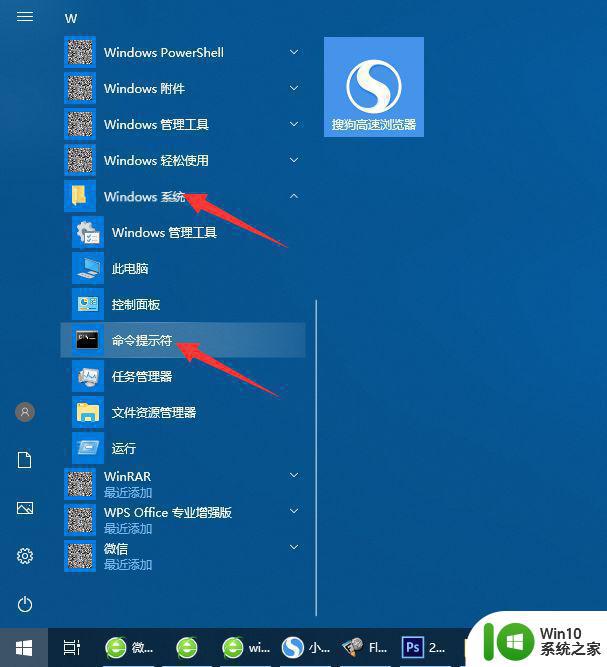
或者使用快捷键“win+R”打开运行窗口,输入“regedit”打开注册表。
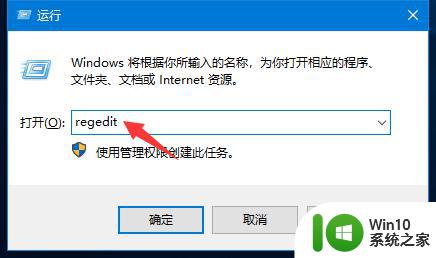
2、找到路径“计算机HKEY_CLASSES_ROOTDirectoryShellEx”,在ContextMenuHandlers文件夹中。找到并删除自己不需要的菜单即可,圈儿已经删完了,所以能看到的软件不多了。
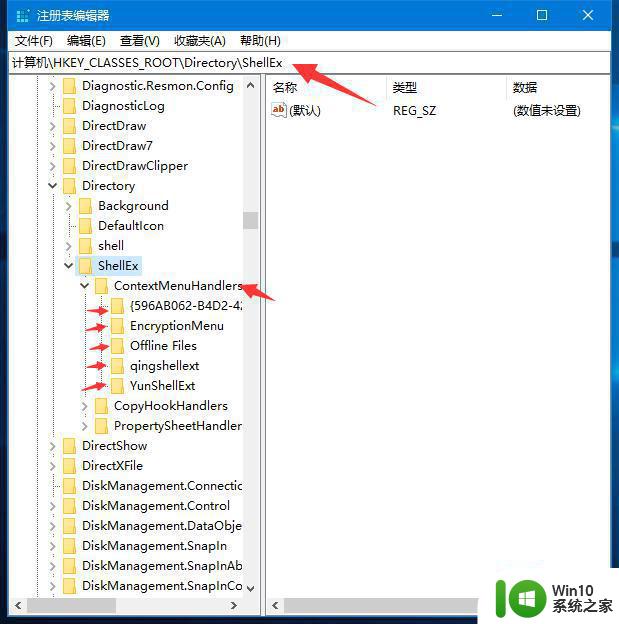
用以上方法圈儿清洁过后的右键菜单是不是很干净呀,圈儿是为了演示才都清理的,小伙伴们只需要清理不常用的即可哦~
清理图标“发送到”子菜单
右键菜单中,“发送到”很常用,也想清理一下,顺便一起清理了吧
1、点击开始菜单,找到windows系统,单机找到命令提示符,输入“shell:sendto”回车。
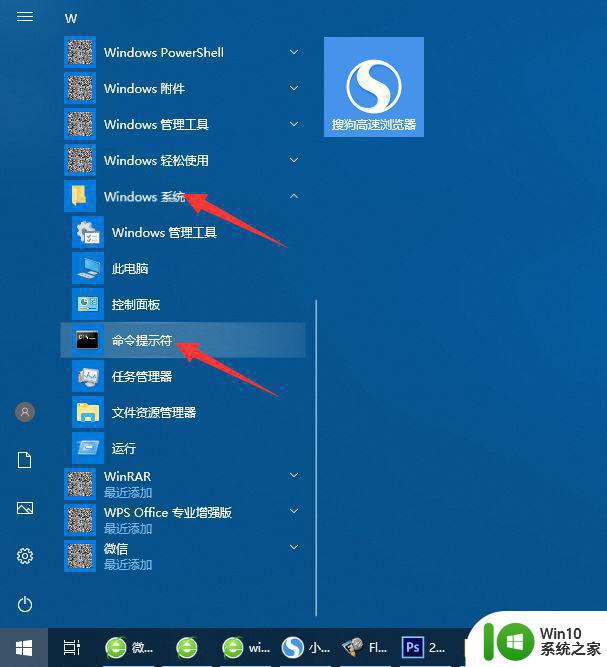
或者使用快捷键“win+R”打开运行窗口,输入“regedit”打开注册表。
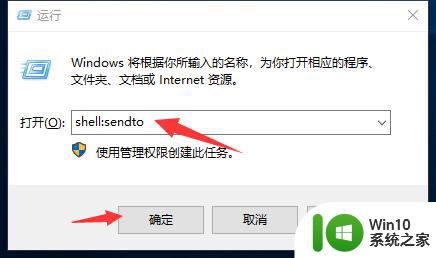
2、打开“SendTo”文件夹后,可以看到有很多菜单选项,右键选中删除即可。
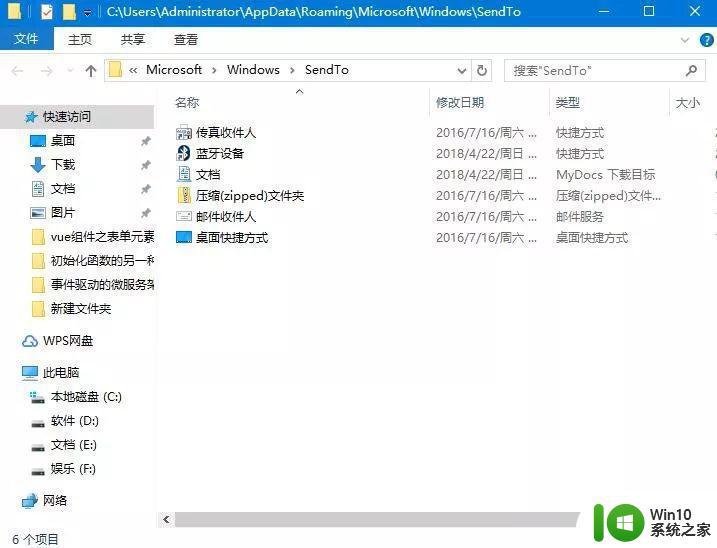
以上就是win10系统鼠标右键菜单选项如何简化的全部内容,如果您不理解,可以根据小编的方法进行操作,希望这些方法对大家有所帮助。